


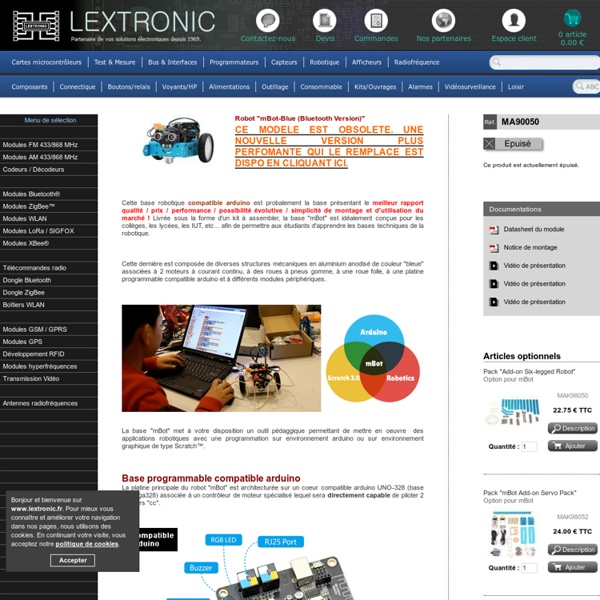
Robot mobile Arduino monté - AREXX - TXRobotic Ce robot mobile est pré-monté, spécialement conçu et développé pour l'apprentissage de la programmation Arduino. Il possède plusieurs capteurs, un module de suivi de ligne ainsi que de roues codeuses présentes sur chacun des moteurs. Très précises, elles permettent de connaître exactement la vitesse des roues. Plusieurs LEDs sont présentes sur le robot afin d'avoir un retour visuel permanent de l'activité de votre robot. "Le port USB intégré permet de programmer votre robot facilement (comme une carte Arduino classique). Grâce aux roues codeuses, vous pourrez contrôler l'avancée et la vitesse de votre robot mais aussi programmer un parcours défini. Attention : Côté Hardware (matériel), le robot a été dimensionné pour une alimentation 6V, si vous voulez utiliser des batteries rechargeables à la place, vous devez mettre le jumper (cavalier) JP4 (voir schéma page 10). Maël
mBot : Tuto pour bien débuter Le Robot Éducatif programmable mBot-Version Bluetooth est un robot en kit économique et facile à utiliser, pour permettre aux jeunes élèves d’acquérir de l’expérience pratique en programmation graphique, en robotique, et en électronique. C’est une solution tout-en-un pour l’apprentissage de la robotique ! Ce robot est basé sur 3 caractéristiques principales : L’électronique est basée sur la plate-forme Arduino en sources libres.Deux outils de programmation : mBlock (un outil de programmation graphique par glisser-déposer basé sur Scratch) et Arduino IDE.Parvenez à réaliser différents projets tels que l’évitement de mur, le suivi de ligne, en utilisant des capteurs pour jouer avec des jeux en mBlock. La version 2.4G du mBot également disponible qui permet d’utiliser plusieurs robots mBot en même temps, très pratique pour une classe par exemple. Le montage de ce robot est très simple, voilà des photos de montage étape par étape : Ce robot éducatif peut se commander de 4 façons :
technologies et sciences des ingénieurs - des blocs Scratch convertis en code Arduino Le caractère open source du logiciel Scratch nous a permis de demander à l'équipe de Makeblock de le modifier, devenant ainsi mBlock. Voici la démarche pour convertir le langage graphique en code Arduino et le téléverser dans la carte. 1) Introduction au logiciel mBlock Initié il y a plus de 13 ans au sein du prestigieux institut américain MIT, le projet Scratch a pour but d’aider les jeunes enfants à prendre leurs marques dans le développement informatique, à programmer des jeux vidéo et des animations interactives et enfin à les aider à concrétiser leurs idées. Le code source de l’éditeur Scratch 2.0 est disponible gratuitement sur la plateforme GitHub. mBlock est une version personnalisée de Scratch développée par l'entreprise Makeblock. 2) A part le panda, qu'apporte de plus mBlock ? Pour programmer nos cartes Arduino, il n'y a plus besoin de lancer d'application supplémentaire contrairement à s2a. 3) Utiliser mBlock en cliquant sur "Téléverser dans l'Arduino".
Arduino Code | Arduino Lesson 16. Stepper Motors The following sketch uses the Serial Monitor, so once the sketch is installed and running, open the Serial Monitor and enter a number of 'steps'. Try a value of about 500, this should cause the motor to turn through about 360 degrees. Enter -500 and it will turn back in the reverse direction. The Stepper library is included in newer distributions of the Arduino IDE - you may need to upgrade. /* Adafruit Arduino - Lesson 16. /*Adafruit Arduino - Lesson 16. As you might expect, there is an Arduino library to support stepper motors. After including the 'Stepper' library, the four control pins 'in1' to 'in4' are defined. To tell the Arduino Stepper library which pins are connected to the motor controller, the following command is used: Stepper motor(768, in1Pin, in2Pin, in3Pin, in4Pin); Stepper motor(768, in1Pin, in2Pin, in3Pin, in4Pin); The first parameter is the number of 'steps' that the motor will take to complete one revolution. motor.setSpeed(10); motor.setSpeed(10);
Robot éducatif mBot - Version Bluetooth - MAKEBLOCK - TXRobotic Le robot éducatif mBot est certainement la meilleure plateforme pour découvrir la robotique. Ce robot en kit est un outil pédagogique permettant de mettre en oeuvre des applications robotiques avec une programmation graphique de type Scrach 2.0 mais ce robot est également compatible avec l'environnement Arduino. De nombreux modules et actionneurs sont fournis (capteurs ultrasons, suiveur de ligne...) afin de faire interagir ce robot mBot avec son environnement. Une application sur smartphone et tablette (Apple et Andoïd) est disponible afin de piloter le déplacement du robot, mais aussi pour allumer ses LEDs ou encore jouer de la musique, la communication se fait en bluetooth. "Ce robot en kit d'excellente qualité (châssis en aluminium) offre une réelle ouverture au monde de la robotique (électronique et programmation) aux plus jeunes. En outre, ce robot est compatible avec des pièces LEGO, vous pourrez donc le customiser assez facilement. Maël
Ozobot : Tutoriel pour apprendre à utiliser le robot éducatif Voici un tutoriel pour apprendre à utiliser le robot Ozobot. Vous pourrez ainsi découvrir toutes les possibilités qu’offre ce mini-robot qui possède un grand potentiel pour permettre aux enfants de découvrir la robotique et la programmation. Sommaire : 1 – Débuter avec le robot Ozobot2 – Le mode par défaut3 – Programmation avec Ozoblockly Débuter avec le robot Ozobot Dans cette partie, nous allons voir les bases pour utiliser le robot Ozobot. Allumer l’Ozobot Il y a plusieurs façons de démarrer le robot Ozobot : Appuyez brièvement sur le bouton pour démarrer le programme par défaut.Appuyez brièvement 2 fois de suite sur le bouton pour démarrer le programme que vous avez téléversé dans le robot.Restez appuyez pendant 2s pour ouvrir le mode étalonnage. Nous verrons ces différents modes dans la suite de l’article. L’étalonnage Après avoir appuyé 2s sur le bouton La led va se mettre à clignoter bleue et l’Ozobot va avancer. Si tout c’est bien passé la led passe au vert puis l’Ozobot s’éteint.
Technologie Jean Lartaut Comment programmer Mbot pour réaliser ce parcours? C'est un début, courage ! On va y arriver. pic.twitter.com/4q3WJEWNC2— dalexandre (@dalexandre734) February 15, 2017 ⇒Ton fil rouge pour valider ou invalider tes hypothèses : Étape 1 Analyser le déplacement du robot mBot J’extrais des informations 1. Points Méthodes : J’exploite les informations 4. 5.Lancer le logiciel Mblock. Étape 2 Modifier, compléter, écrire un algorithme 1. 3. Étape 3 Écrire un programme Phase 1 : Programmer le déplacement du robot1. 2. Phase 2 : Programmer le retour du robotLe robot emmène une gomme sur une distance de 0.6 mètre, attend 3 secondes et repart en reculant pour retourner à son point de départ. 1. 2. Étape 4 : Mon bilan Rechercher l’algorithme (il doit apparaitre sur votre feuille d’investigation) et le programme associés au trajet ci-dessous. Évaluation formative ⇒ Fiche Connaissances :
Arduino & Raspberry Notepad: Tutoriel Introduction Depuis des années, nous découpons de sections de câble de 10m à l'ancienne. Nous avons un repère 0m et 10m au sol... a nous de parcourir les 10m avec le câble pour ensuite le couper. Vu le succès de cette gamme, vous imaginez bien que l'on parcours des dizaines de kilomètres chaque année pour la préparation de ces sections de 10m. Pour répondre à cette problématique, j'ai essayé d'apporter une réponse de Maker pour nous aider à mesurer des longueurs de 10m (en 0.75mm² -> 2.5mm²) sans devoir trotter... Malgré une apparente simplicité, mesurer des sections de 10m avec un Arduino n'est pas une opération triviale. Je vous souhaite une excellent lecture. Le Filotron Le filotron c'est avant tout une structure mécanique réalisée à l'aide de Profilés MakerBeam et quelques astuces pour guider le câble vers les deux roues au centre de l'image. Le câble est ainsi pincé entre deux roues (grises). Ces roues grises sont de simples roulette en PVC dur pour meuble (ou autre). Où acheter
minute de science, s.v.p.!, Volume 1 ,Une by Votre location se termine le Une minute de science, s.v.p.! est une délicieuse collection de petits films d'une minute chacun expliquant, à l'aide de l'animation, d'images d'archives, et d'une narration souvent humoristique, divers phénomènes et découvertes scientifiques. Ajouter ce code à votre site <iframe src=" width="560" height="315" frameborder="0"></iframe><p style="width:560px"><a href=" target="_blank"><em> Une minute de science, s.v.p.! Largeur de la vidéo : par 315Réinitialiser
cycle 1 - Enseigner l’informatique Durant l'année scolaire 2015-2016, Mme Lyan Emmanuelle, enseignante en grande section de maternelle à l’école Vallon des Tuves sur Marseille a participé aux "chantiers mathématiques". Elle a été accompagnée par M. Pierre Eysseric, enseignant en mathématiques à l'ESPE d'Aix-Marseille. La notion abordée a été l’appropriation de l’espace, de sa représentation, de sa structuration pour aboutir à une initiation à la programmation des déplacements de robots de sol : les Blue-Bot. 5 i Pads ont été prêtés à la classe par le CIME (ville de Marseille) afin de mettre en oeuvre les différentes étapes du processus d’acquisition de ces notions. film réalisé par Fabienne Gambarosa Étapes de la mise en oeuvre du dispositif pédagogique : - mise en place d'albums échos de 1ère puis de 3ème personne afin d'acquérir le vocabulaire approprié pour décrire et structurer l’espace par rapport à soi dans un premier temps, par rapport aux autres dans un second temps Pièces à télécharger dans l'onglet "DOCUMENTS" :
CAT > PHOTO > MOTEUR PAS-A-PAS 5V Référence Arduino français Main/Debuter Presentation Logiciel Débuter avec Arduino : Introduction |Materiel | Logiciel | Installation | Langage Arduino | Dépannage Nouveau : Découvrez nos kits de machines opensource et notre nouveau site dédié ! Voir également la page consacrée au téléchargement et à l'installation 1. Le logiciel Arduino a pour fonctions principales : de pouvoir écrire et compiler des programmes pour la carte Arduino de se connecter avec la carte Arduino pour y transférer les programmes de communiquer avec la carte Arduino Cet espace de développement intégré (EDI) dédié au langage Arduino et à la programmation des cartes Arduino comporte : Le logiciel Arduino intègre également : un TERMINAL SERIE (fenêtre séparée) qui permet d'afficher des messages textes reçus de la carte Arduino et d'envoyer des caractères vers la carte Arduino. 2. Le code écrit avec le logiciel Arduino est appelé un programme (ou une séquence - sketch en anglais) : Ces programmes sont écrits dans l'éditeur de texte. 3. 4. 5. 6. 7. 7.1 1. 7.2 2. 7.3 3. 7.4 4. 8. 9.